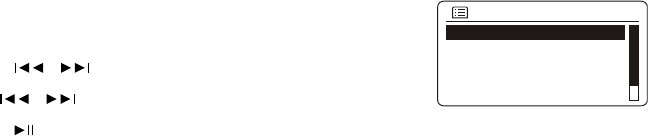7
Muziekspeler
In de modus Muziekspeler worden audiobestanden zoals MP3,
computer op het lokale netwerk. De computer moet zijn ingesteld voor gezamenlijk gebruik van bestanden of media om
muziekbestanden vanuit een computer op deze radio af te kunnen spelen.
Apparaten zoals uw radio kunnen dankzij UPnP Media Sharing muziek afspelen vanuit een gezamenlijk gebruikte
muziekbibliotheek d.m.v
zoals een PC met Windows Mediaspeler 10 of later (WMP), en uw muziekbibliotheek is goed voorzien van tags, dan is het
raadzaam Media Sharing te gebruiken.
stellen voor Media Sharing:
1. Zorg ervoor dat de PC is verbonden met het netwerk.
2. Zorg ervoor dat de radio is ingeschakeld en met hetzelfde netwerk is verbonden.
3. In WMP
Library
4. Schakel in WMP de optie Media Sharing in (Library > Media sharing…).
5. Zorg ervoor dat de radio toegang heeft tot de gezamenlijk gebruikte media door deze te selecteren en op
U kunt ook een naam instellen voor de gezamenlijk gebruikte media in “Settings...”. Klik op “OK” om de dialoogvensters te
sluiten.
6. De PC is nu gereed voor de muziek-streaming naar de radio, terwijl de WMP UPnP service in de achtergrond blijft werken; u
hoeft WMP niet apart te starten.
Opmerking: iT
bibliotheek te werken.
Open de modus Muziekspeler door op MODE te drukken totdat de display “Music player”
toont of door “Music player” in het hoofdmenu te selecteren met de SCROLL-knop.
Druk op de toets BACK om snel terug te keren naar het vorige menu tijdens het afspelen
van een titel.
Druk op de toets
of op de afstandsbediening om de vorige of volgende track
te selecteren.
Houd de toets of op de afstandsbediening ingedrukt om terug of vooruit te
spoelen.
Druk op de toets op de afstandsbediening om het afspelen te pauzeren of te
hervatten.
Music
The
local
share
UPnP
through
PC
recommended
sharing,
1.
2.
3.
(Library>add
4.
5.ALLOW”.
alsoClick “OK” to
6.
there
Note: iTunes
with
TMODE until
shows
useSELECT control.
PressBACK button to
during
Press I◄◄ o ►►I button
PressI ◄◄ o ►►I button
Press►II button
The
elapsed
selected INFO button
information
codec/sampling
Shared
Ifcomputer> Shared
name>.
media
From
media
playlist
There
For
album,
OnceSELECT control.
USB
- A
1.
2.
3.
4.
- B
1.
2.
3.
Music
Shared >
My
Repeat
Shuffle
USB
>
Music
USB >
My
Repeat
Shuffle
Shared
De naam van de track/titel en de artiest wordt tijdens het afspelen weergegeven. Er verschijnt ook een voortgangsbalk die de
verstreken en totale afspeeltijd weergeeft. Een pictogram onder op de display toont de geselecteerde bron. Druk op de toets
INFO om meer informatie weer te geven – telkens dat u op de toets drukt wordt achtereenvolgens een andere set informatie
weergegeven (track of titel/artiest/voortgang/track- of titelduur
Gezamenlijk gebruikte media
Als u Shared Media hebt ingesteld, dient u een optie te zien met de naam <computernaam>: <Shared Media naam>.
meerdere computers gebruikt die de media delen, komen deze opties in een lijst te staan. Selecteer de gezamenlijk gebruikte
media die u wilt afspelen.
De menu’s met gedeelde bestanden worden vanaf dit punt gegenereerd door de server
mediatypes, bijv
Afspeellijst.
Net zoals de zoekfunctie van de Internetradio is ook hier een zoekfunctie die u kunt gebruiken om tracks of titels te vinden.
Er zijn in de muzieksectie een groot aantal opties beschikbaar om tracks of titels te selecteren, waaronder genre, artiest, album,
componist en rating.
Wanneer u de gewenste track hebt gevonden, kunt u op de SCROLL -knop drukken om deze af te spelen.
USB-weergave
-A.
1. Steek de USB in de poort op de achterzijde.
2. De display zal het volgende weergeven: USB disk attached - open folder? (Y
3. Selecteer “Y
4. Selecteer uw muziek en druk vervolgens op de selectietoets om af te spelen.
-B.
1. Selecteer de modus “Music player”.
2. Selecteer “USB playback”.
3. Selecteer uw muziek en druk vervolgens op de selectietoets om af te spelen.
Servers trimmen
Het is af en toe nodig servers uit de serverlijst te verwijderen die een vraagteken voor hun naam hebben staan. Ga hiervoor
naar de sectie “Prune servers” en selecteer YES.